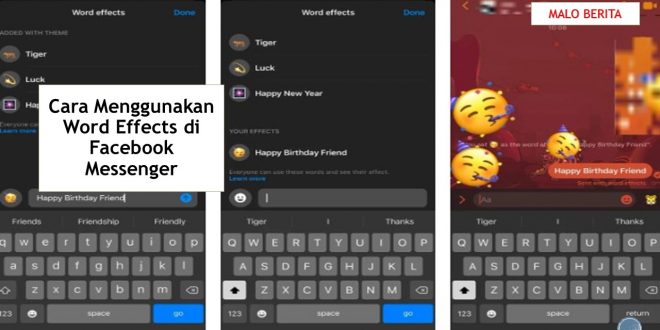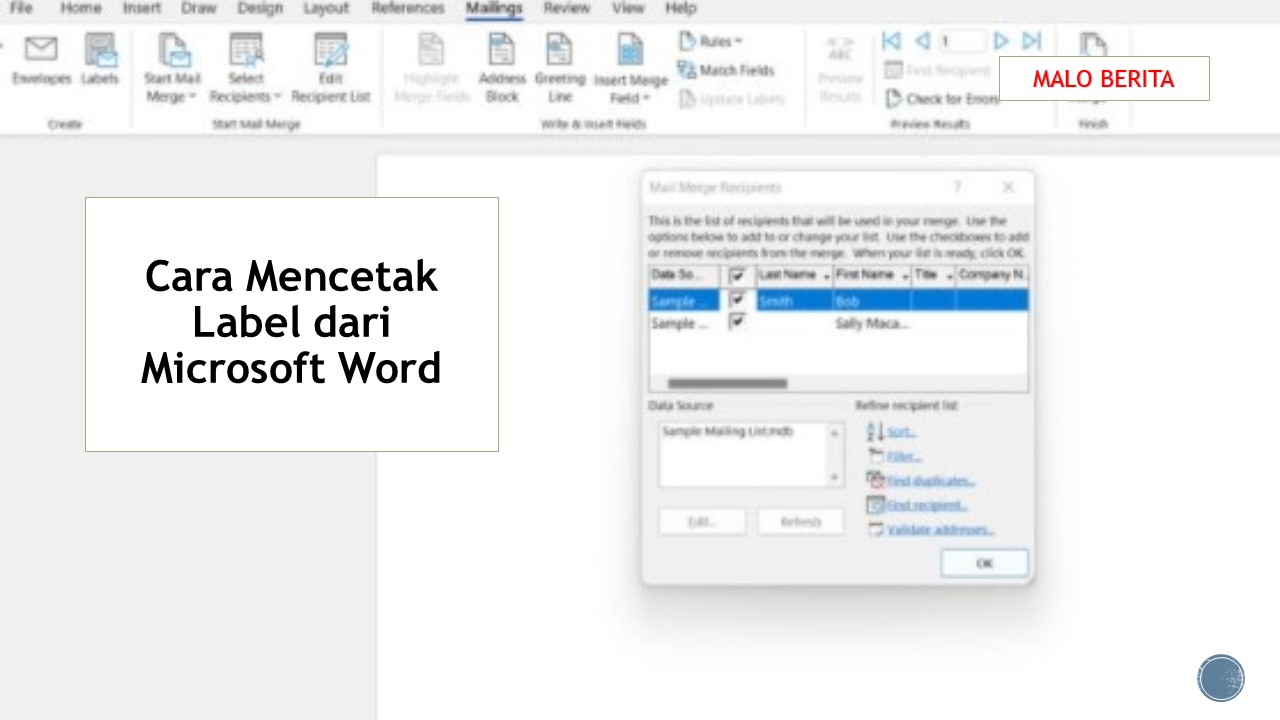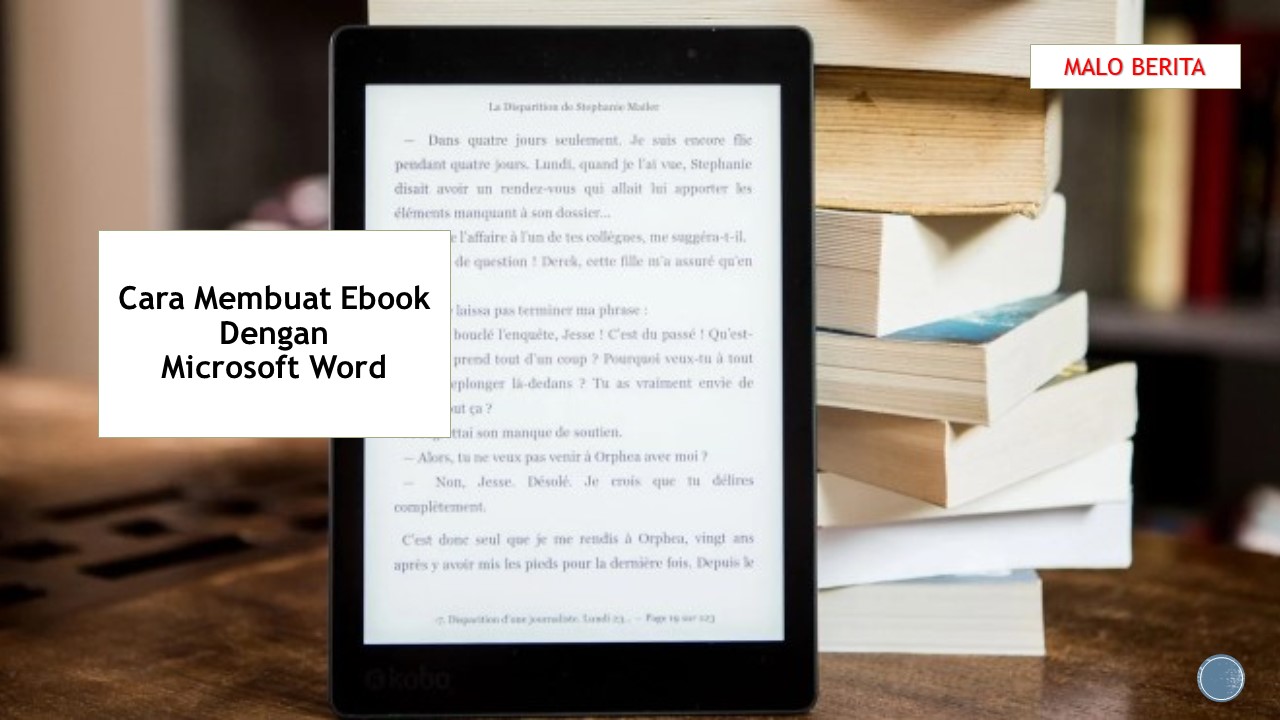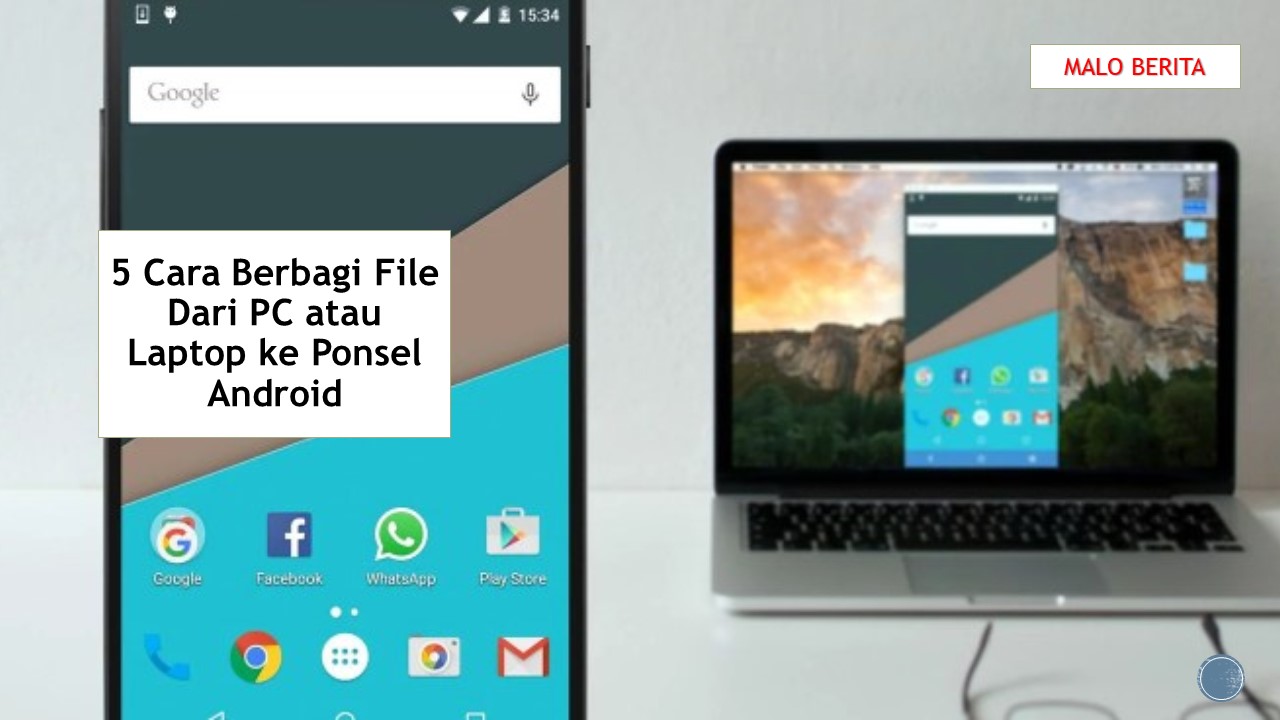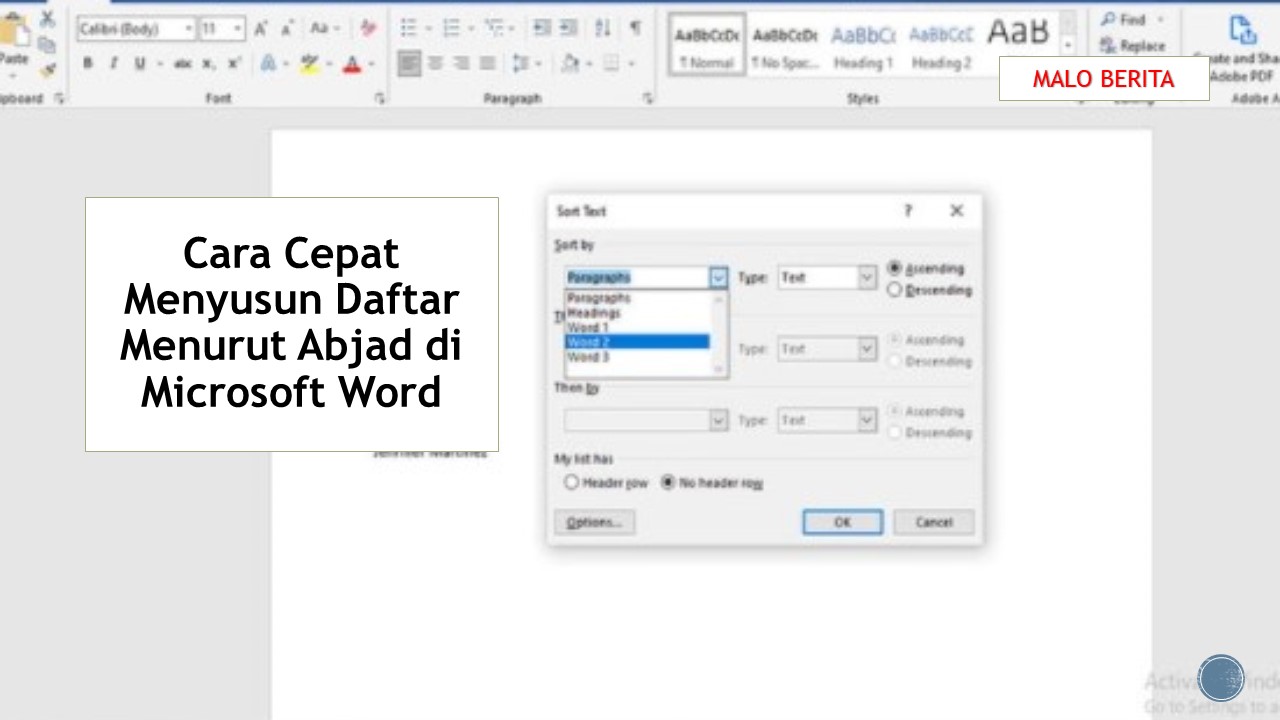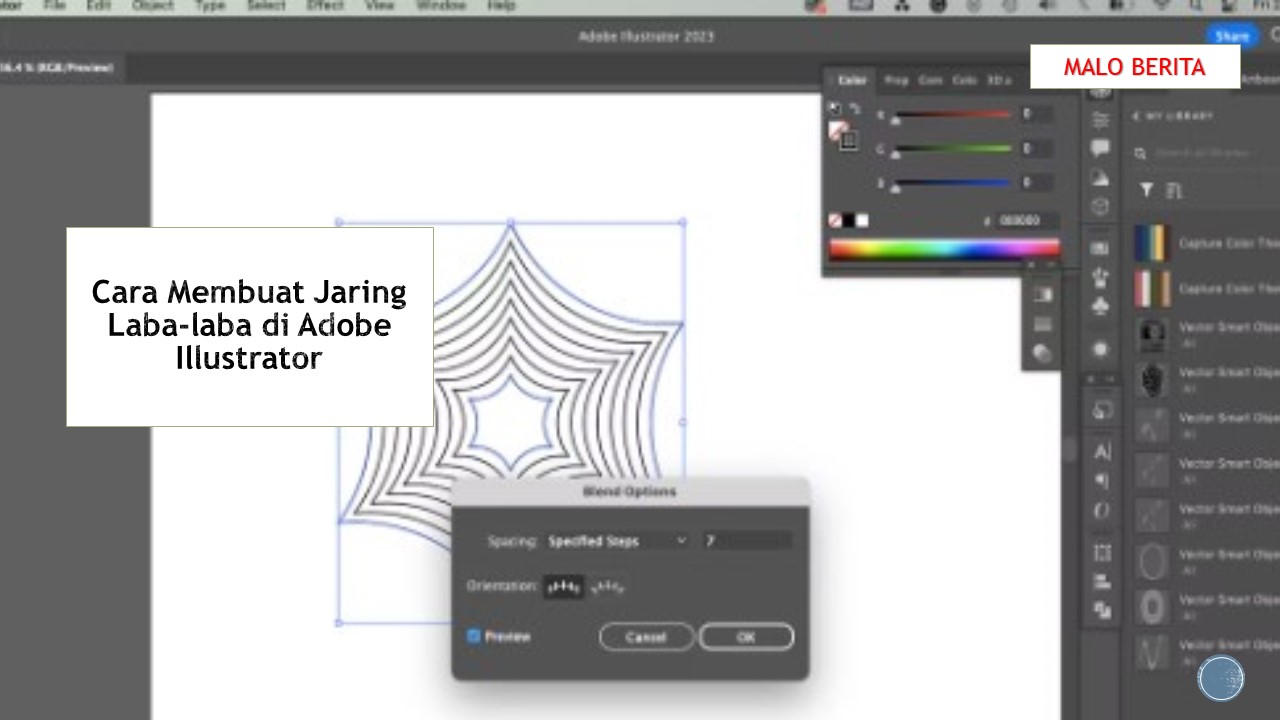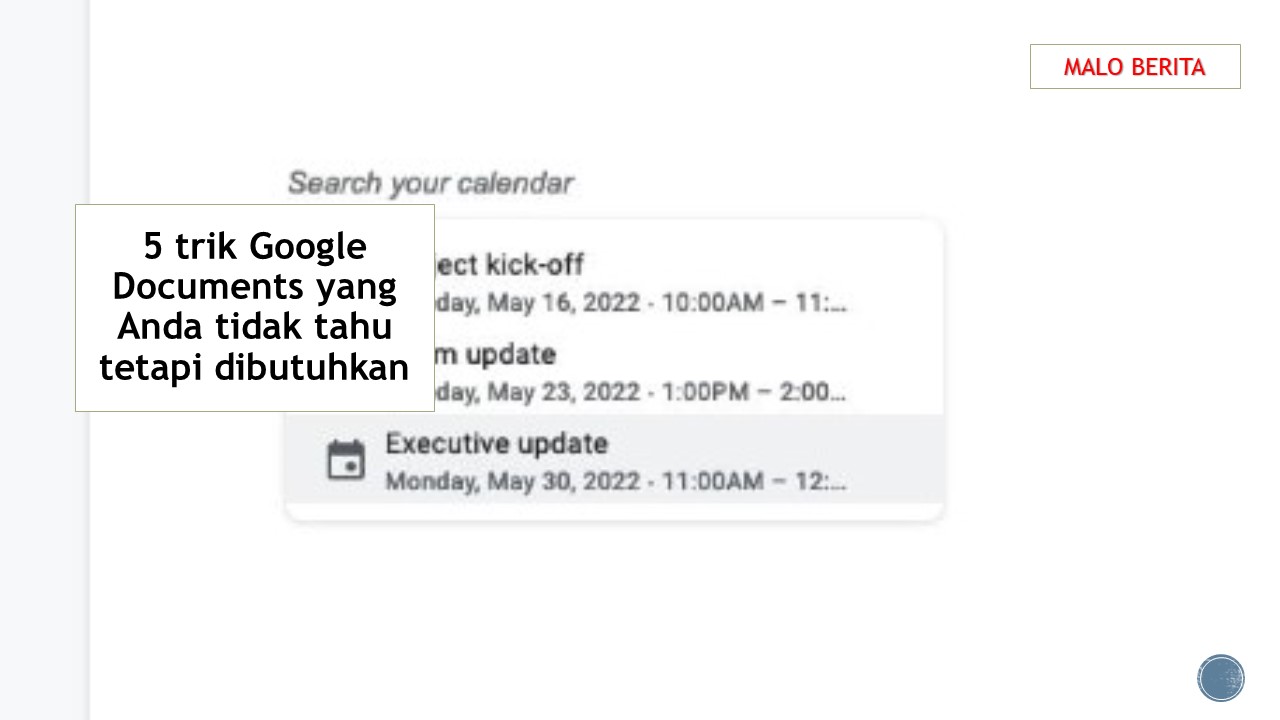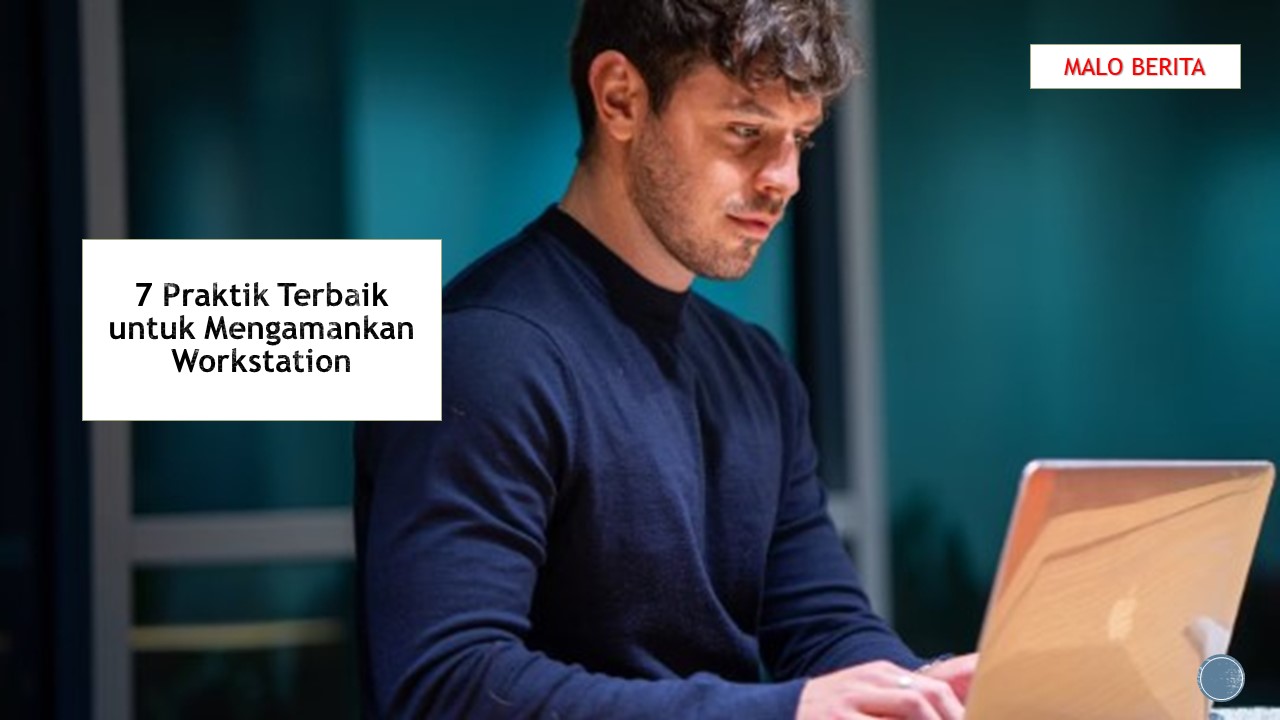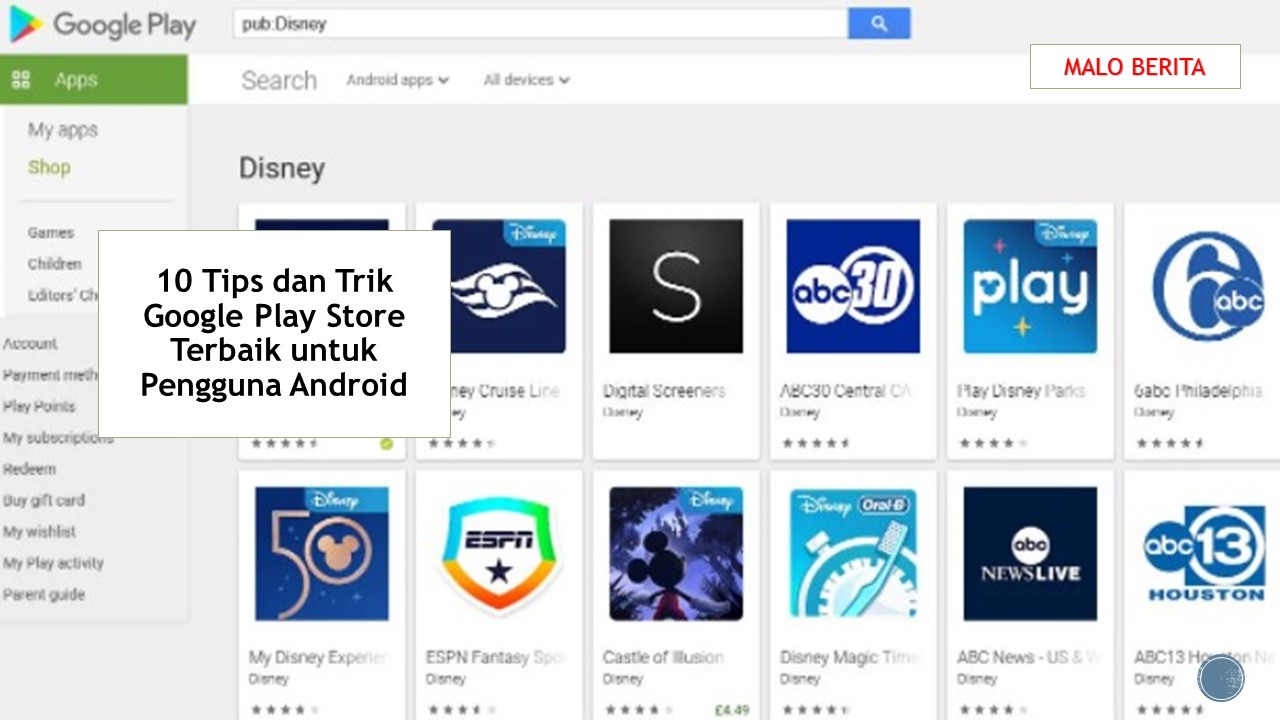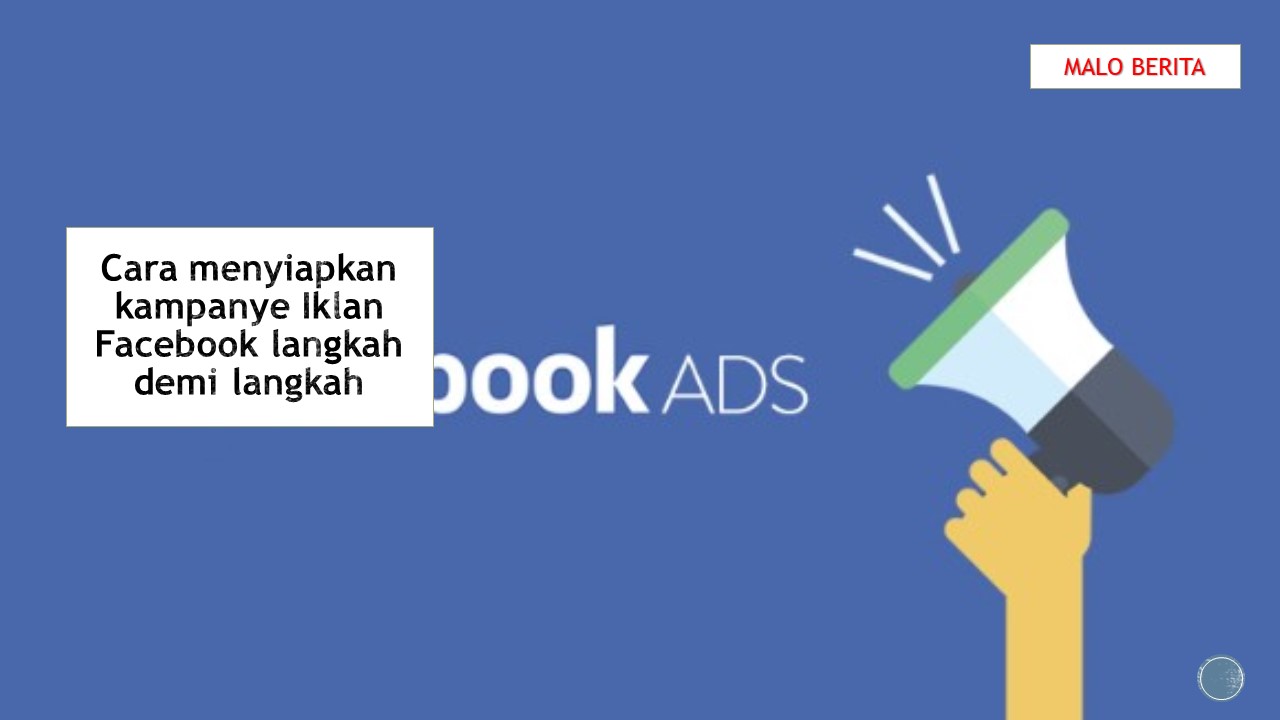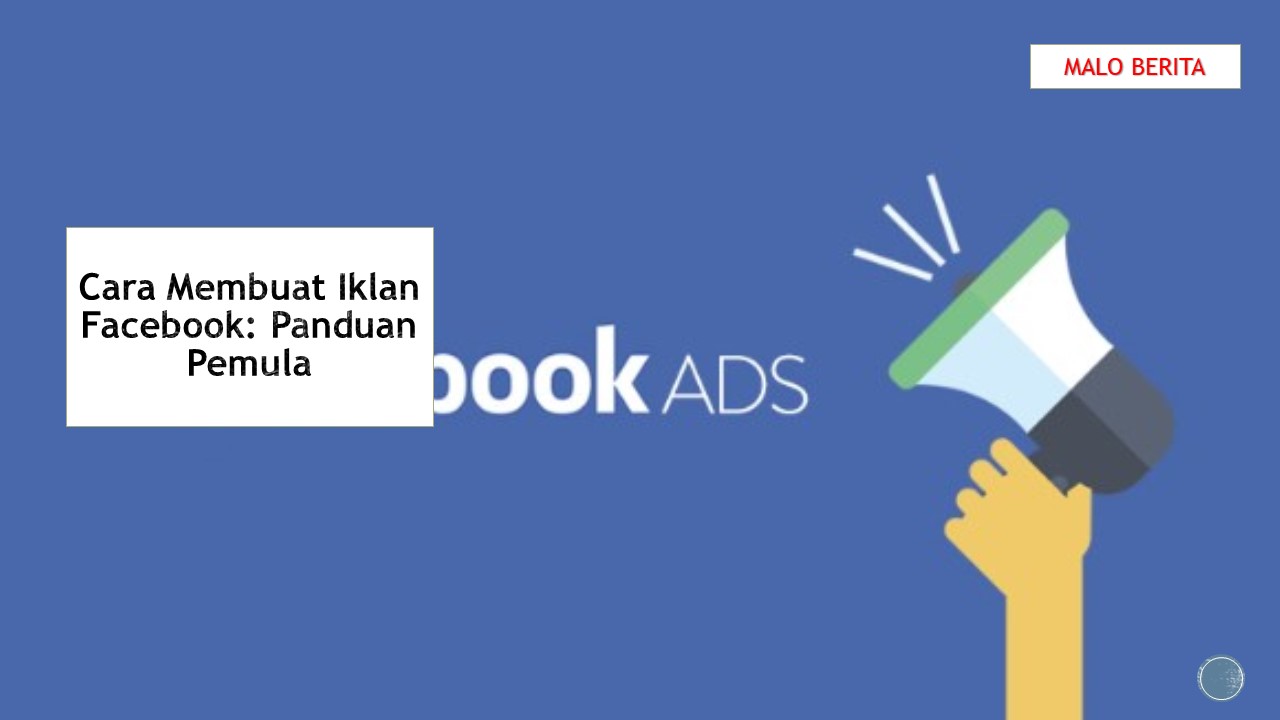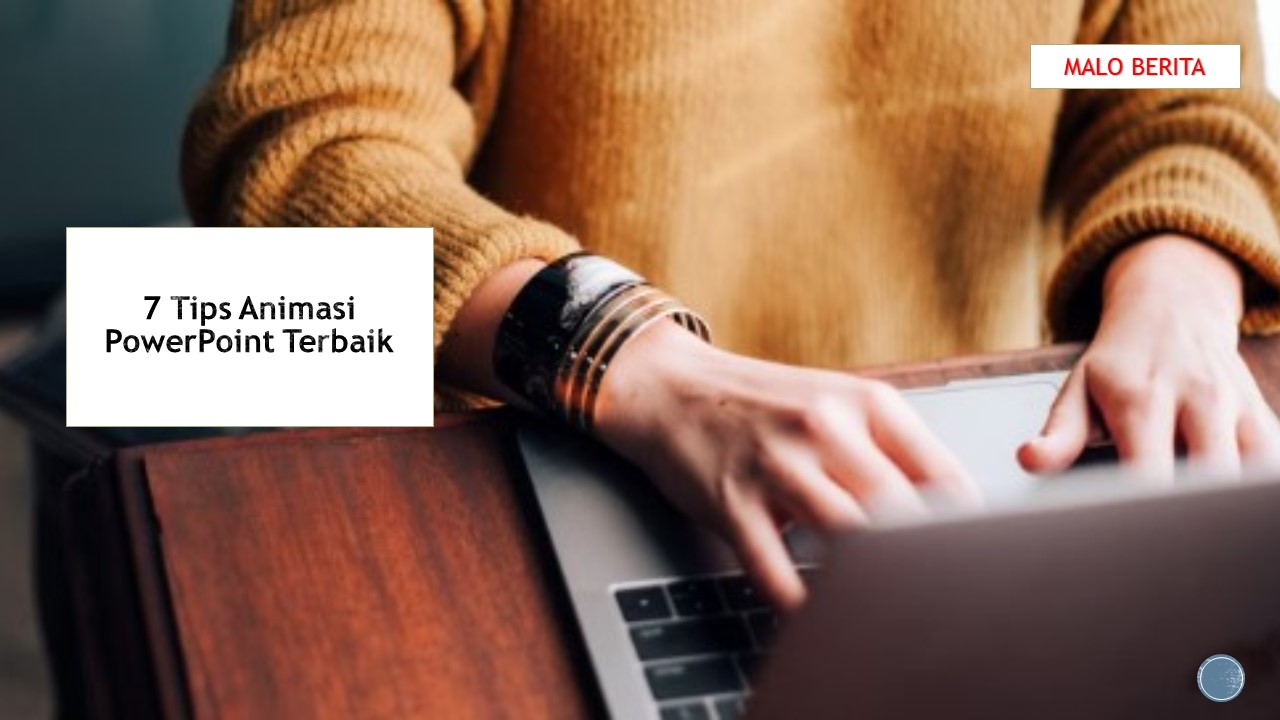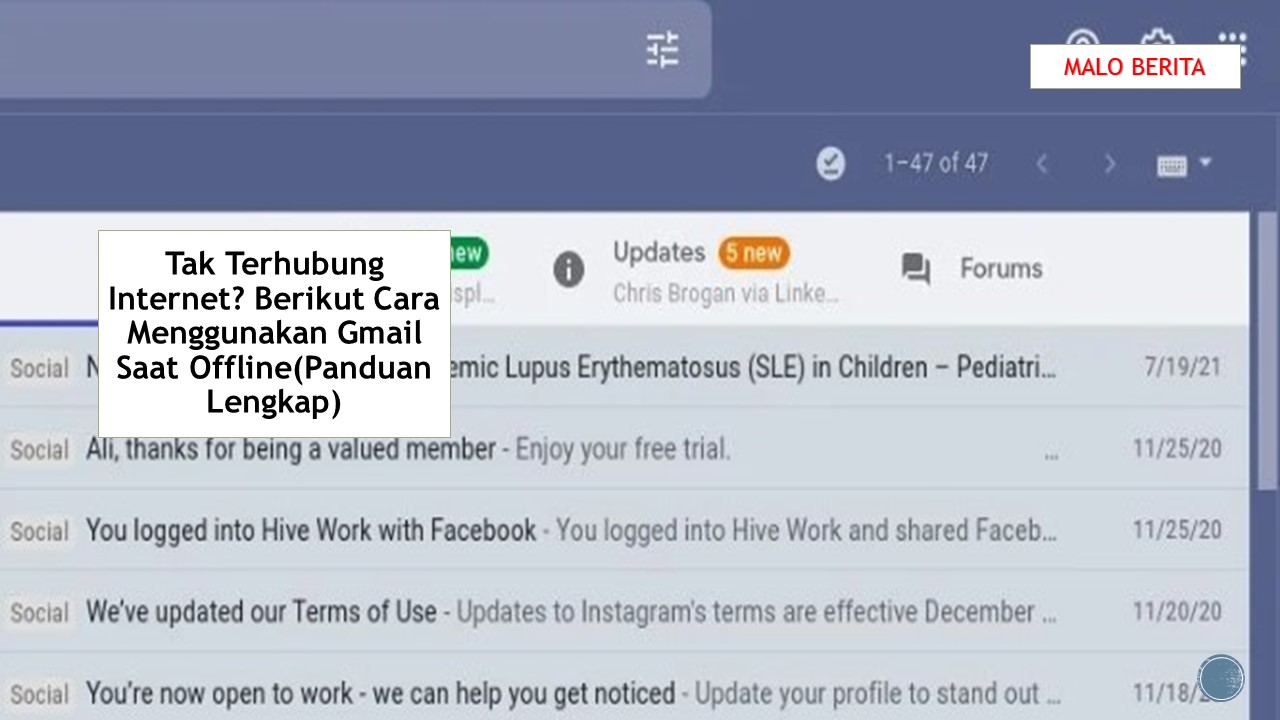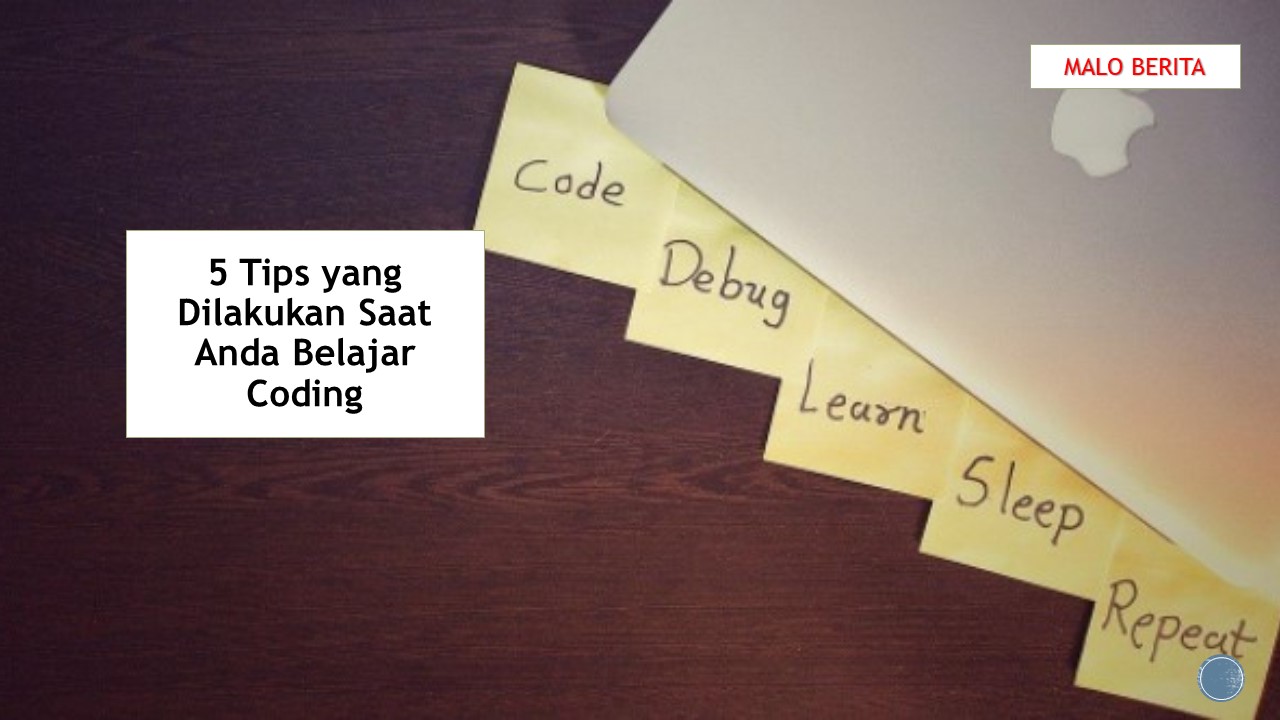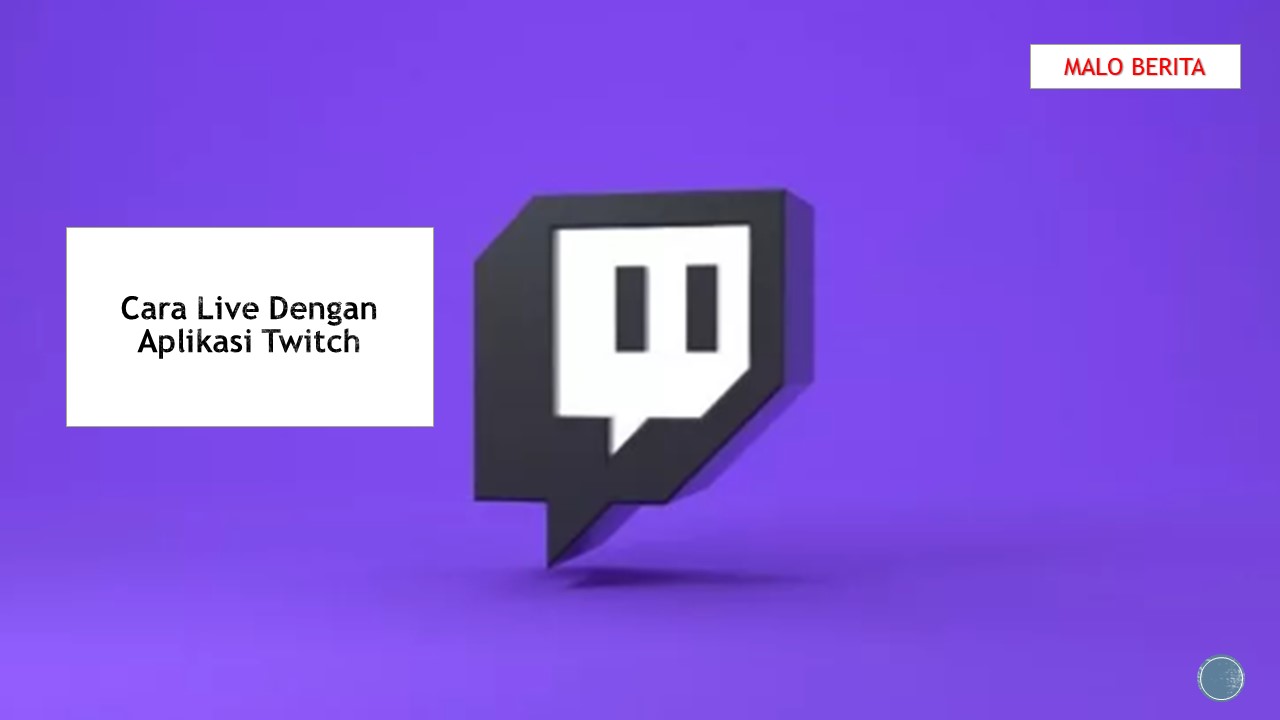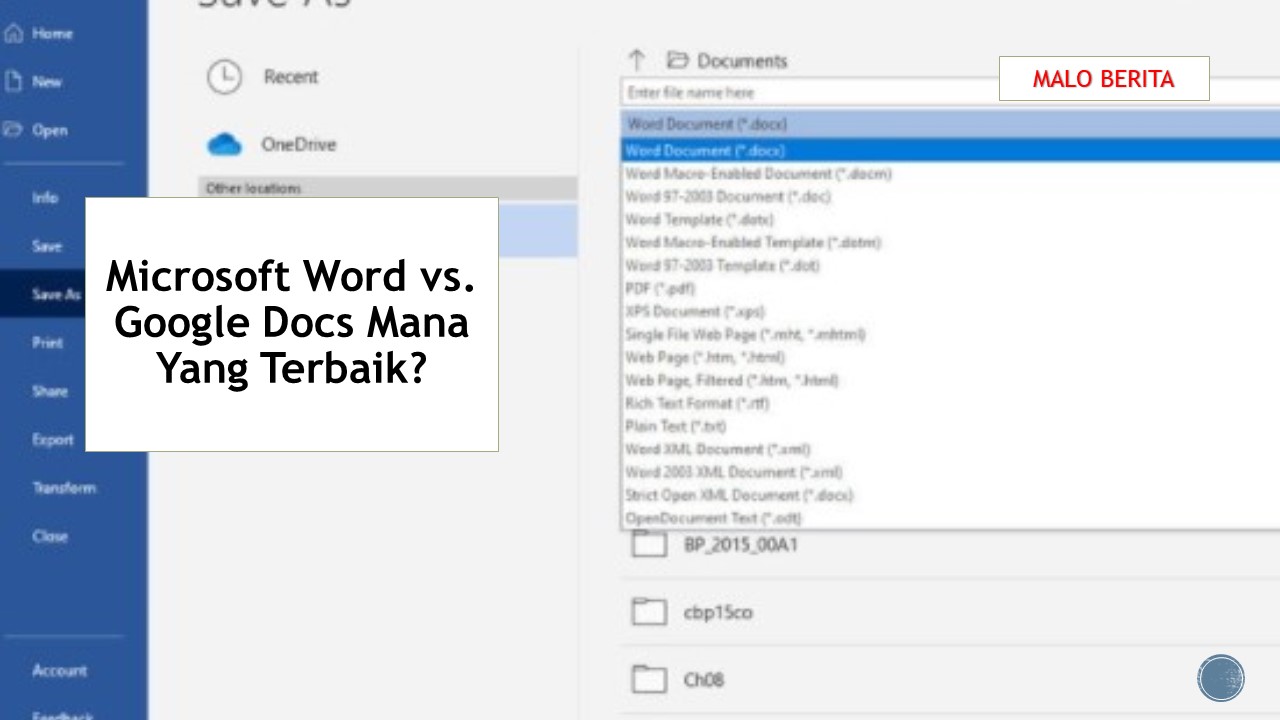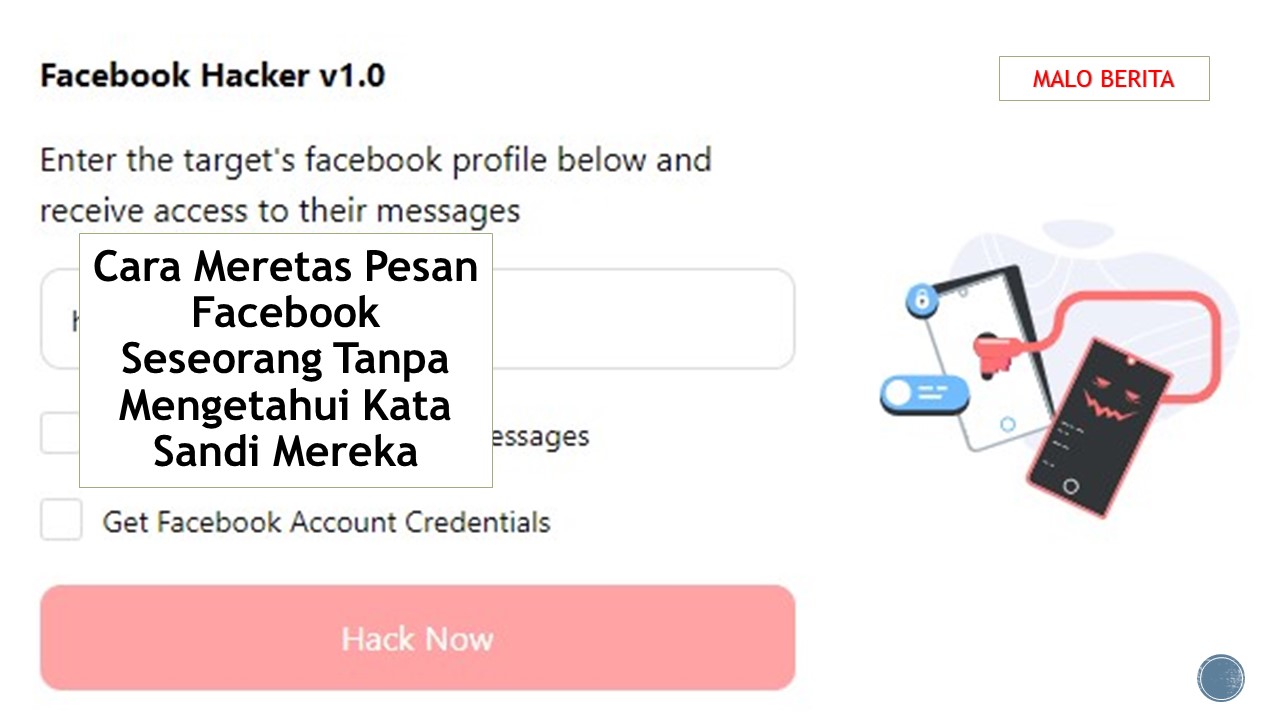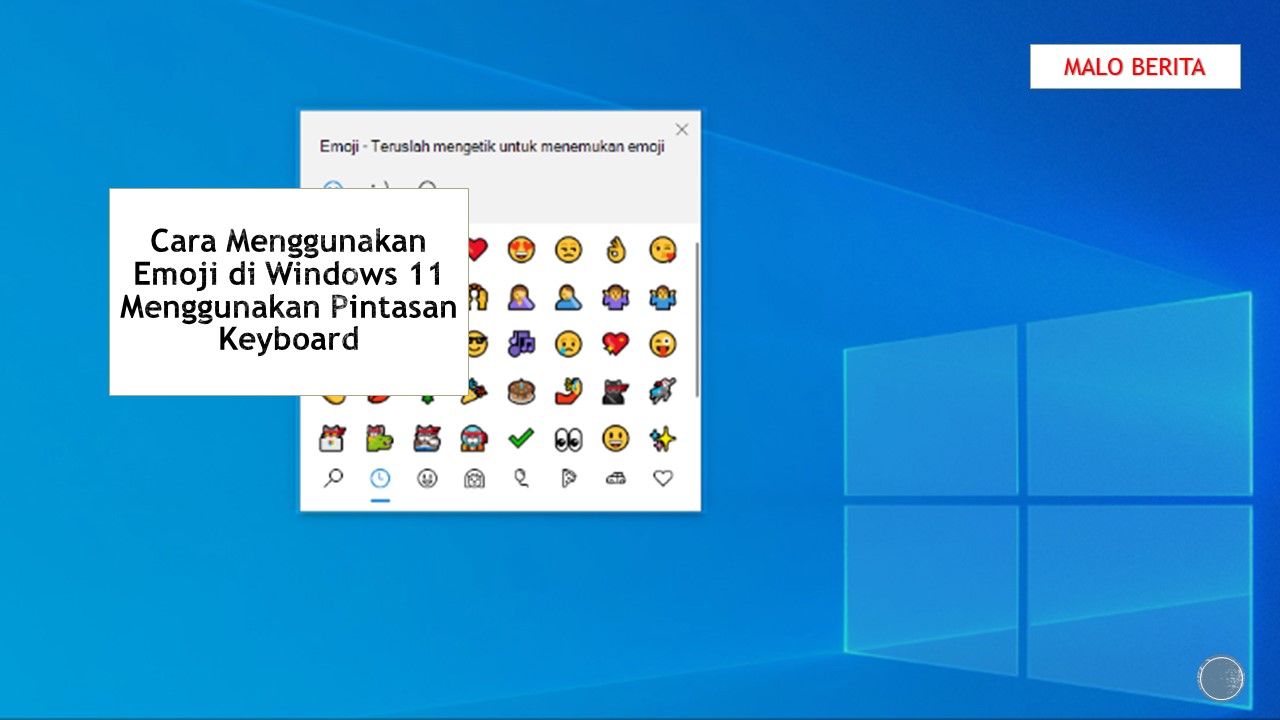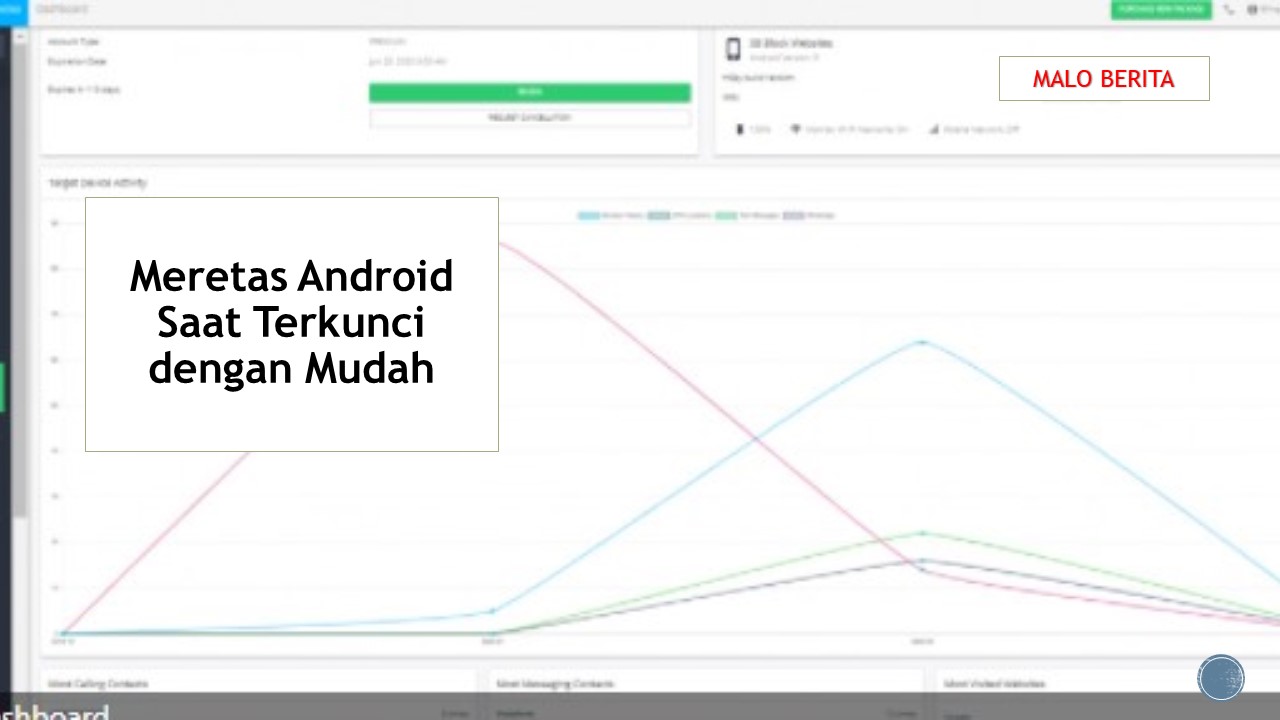Cara Menggunakan Word Effects di Facebook Messenger
Meta terus meluncurkan fitur baru untuk pengguna Messenger, dari emoji baru hingga tema obrolan baru. Pada pertengahan 2021, perusahaan memperkenalkan fitur luar biasa, yang dikenal sebagai Word Effects, untuk meningkatkan pengalaman mengobrol.
Di sini, kami akan membahas secara singkat Word Effects, bagaimana mereka membantu membuat percakapan Anda lebih menarik, dan bagaimana menambahkan dan menghapusnya di Facebook Messenger.
Apa itu Word Effects di Facebook Messenger?
Konsep di balik Word Effects adalah untuk menghubungkan frasa tertentu dengan emoji yang berbeda. Saat Anda menggunakan frasa tersebut di aplikasi Messenger, animasi diputar untuk menampilkan emoji yang mengambang dari bawah layar Anda ke atas.
Anda dapat memasangkan emoji yang paling sering digunakan dengan frasa, dan saat berikutnya Anda menggunakannya, animasi emoji ini memenuhi layar Anda dan orang yang Anda ajak mengobrol.
Dengan menggunakan Word Effects, Anda tidak perlu lagi menelusuri daftar besar emoji. Sebaliknya, ketik kata, dan Anda sedang dalam perjalanan untuk menambahkan kesenangan ke teks Anda.
Cara Menggunakan Word Effects di Facebook Messenger
Secara default, Messenger menambahkan beberapa Word Effects ke tema obrolan Anda, asalkan Anda menggunakannya. Untuk menggunakannya, ikuti langkah-langkah berikut:
- Buka obrolan tempat Anda menggunakan tema tertentu.
- Di bagian atas, klik nama kontak.
- Buka Word Effects
- Catat frasa dan emoji langsung di depannya.
- Kirim frasa yang tepat sebagai teks.
Anda akan melihat animasi di layar Anda segera setelah teks dikirimkan. Ketika penerima membuka (dan melihat) pesan Anda, mereka akan melihat efeknya.
Anda juga dapat menambahkan Word Effects khusus ke Messenger. Berikut caranya:
- Buka obrolan tempat Anda menggunakan tema tertentu.
- Di bagian atas, klik nama kontak.
- Buka Word Effects.
- Tambahkan frasa yang Anda inginkan ke kotak teks bawah.
- Pilih emoji untuk digunakan dalam animasi sebagai efek di sisi kiri kotak teks.
- Klik tombol panah ke atas di sisi kanan kotak teks.
Setelah Anda menyelesaikan langkah-langkah di atas, emoji khusus Anda akan mulai muncul di bawah Efek Anda. Anda dapat menggunakannya dengan cara yang sama seperti yang kami lakukan sebelumnya dengan Word Effects yang ditambahkan sebelumnya.
Batasan Menggunakan Word Effects di Facebook Messenger
Karena fitur Word Effects relatif baru, fitur ini memiliki banyak keterbatasan. Mari kita bicara tentang beberapa batasan yang harus Anda ketahui saat menggunakannya.
- Anda Tidak Dapat Menggunakan Word Effects di Messenger.com
Word Effects hanya tersedia di aplikasi Messenger untuk Android, iPhone, dan iPad. Anda tidak dapat menggunakannya di klien web dan aplikasi desktop Messenger.
Jika Anda menggunakan frasa yang sama dengan yang Anda tambahkan sebagai Word Effects di aplikasi Messenger di messenger.com, frasa tersebut akan dikirim sebagai teks. Selain itu, penerima tidak akan melihat pesan “dikirim dengan Word Effects” di bawah frasa utama seperti yang mereka lihat saat menggunakan efek kata melalui aplikasi Messenger.
- Anda Tidak Dapat Memicu Banyak Word Effects Dengan Teks Tunggal
Anda tidak dapat menyulap beberapa Word Effects dalam satu teks dengan mengetik lebih dari satu frasa. Bahkan jika Anda melakukannya, hanya Word Effects yang terkait dengan frasa yang datang lebih dulu dalam pesan yang akan berlaku. Messenger akan mengabaikan segala sesuatu yang lain seperti itu bahkan tidak ada.
- Jumlah Total Word Effects yang Dapat Anda Tambahkan Terbatas
Menurut Pusat Bantuan Facebook, Anda hanya dapat menambahkan 50 frasa khusus sebagai efek kata. Meskipun ini adalah jumlah frasa yang cukup baik, itu mungkin tidak akan cukup jika Anda ingin menghargai setiap momen dengan efek kata.
Untungnya, Messenger memungkinkan Anda untuk menghapus efek kata khusus dan menambahkan yang baru untuk mengatasi batasan ini. Anda dapat mempelajarinya selanjutnya.
Artikel Terkait :
⭐️⭐️⭐️ Cara Mendapatkan Kata Sandi Facebook Seseorang Tanpa Mengubahnya
⭐️⭐️⭐️ Cara Meretas Pesan Facebook Seseorang Tanpa Mengetahui Kata Sandi Mereka
⭐️⭐️⭐️ Cara Melacak Percakapan Rahasia di Facebook
⭐️⭐️⭐️ 5 Cara Cepat Menghasilkan Uang di Facebook
⭐️⭐️⭐️ Cara Memblokir Seseorang Di Facebook
⭐️⭐️⭐️ Cara Meretas Akun Facebook di Ponsel dengan Phishing
⭐️⭐️⭐️Hack Akun Facebook Menggunakan Keylogger
Originally posted 2022-04-29 20:32:09.
 Malo Berita Kumpulan Berita dan Informasi terbaru dari berbagai sumber yang terpercaya
Malo Berita Kumpulan Berita dan Informasi terbaru dari berbagai sumber yang terpercaya